Seaborn 箱ひげ図で色を制御する方法
次の方法を使用して、海洋箱ひげ図の色を制御できます。
方法 1: 特定の色を使用する
sns. boxplot (x=' group_var ', y=' values_var ', data=df, color=' red ')
方法 2: 特定の色のリストを使用する
my_colors = {' group1 ': ' purple ', ' group2 ': ' pink ', ' group3 ': ' gold '}
sns. boxplot (x=' group_var ', y=' values_var ', data=df, palette=my_colors)
方法 3:特定のグループを強調表示する
my_colors = {x: ' pink ' if x == ' group2 ' else ' gray ' for x in df. group . single ()}
sns. boxplot (x=' group_var ', y=' values_var ', data=df, palette=my_colors)
方法 4: Seaborn カラー パレットを使用する
sns. boxplot (x=' group_var ', y=' values_var ', data=df, palette=' Greens ')
次の例は、3 つの異なるチームのバスケットボール選手が獲得したポイントを示す次のパンダ データフレームで各メソッドを実際に使用する方法を示しています。
import pandas as pd #createDataFrame df = pd. DataFrame ({' team ': ['A', 'A', 'A', 'A', 'A', 'B', 'B', 'B', 'B', 'B', 'C', 'C', 'C', 'C', 'C'], ' points ': [3, 4, 6, 8, 9, 10, 13, 16, 18, 20, 8, 9, 12, 13, 15]}) #view head of DataFrame print ( df.head ()) team points 0 to 3 1 to 4 2 to 6 3 to 8 4 to 9
例 1: 特定の色を使用する
次のコードは、箱ひげ図を作成して各チームのポイントの分布を視覚化し、各箱ひげ図に赤色を使用する方法を示しています。
import seaborn as sns
#create boxplots and use red for each box
sns. boxplot (x=' team ', y=' points ', data=df, color=' red ')
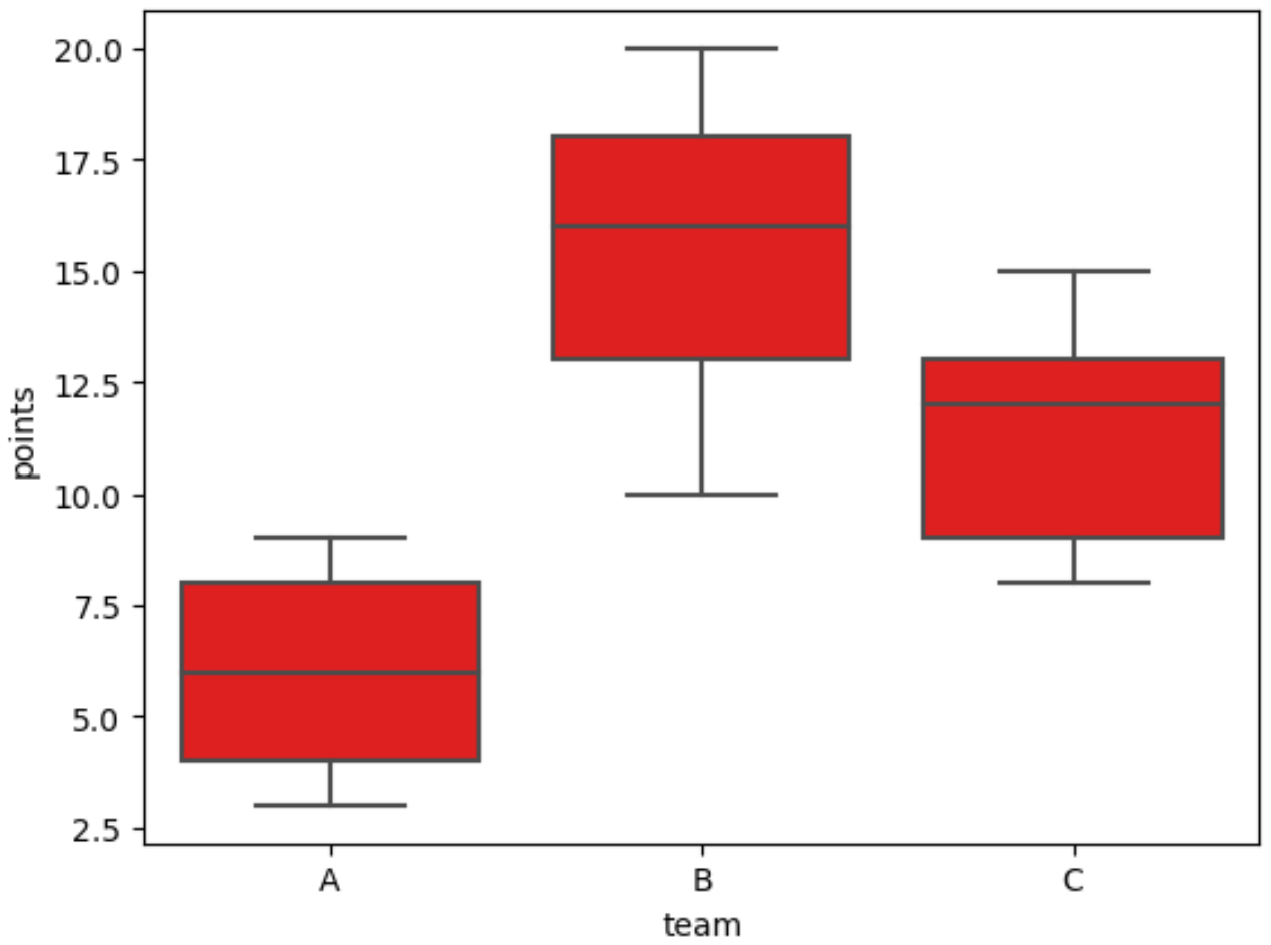
各箱ひげ図は赤色であることに注意してください。
例 2: 特定の色のリストを使用する
次のコードは、箱ひげ図を作成して各チームのポイントの分布を視覚化し、紫、ピンク、金の色を使用する方法を示しています。
import seaborn as sns
#specify colors to use
my_colors = {' A ': ' purple ', ' B ': ' pink ', ' C ': ' gold '}
#create boxplots using specific colors for each team
sns. boxplot (x=' team ', y=' points ', data=df, palette=my_colors)
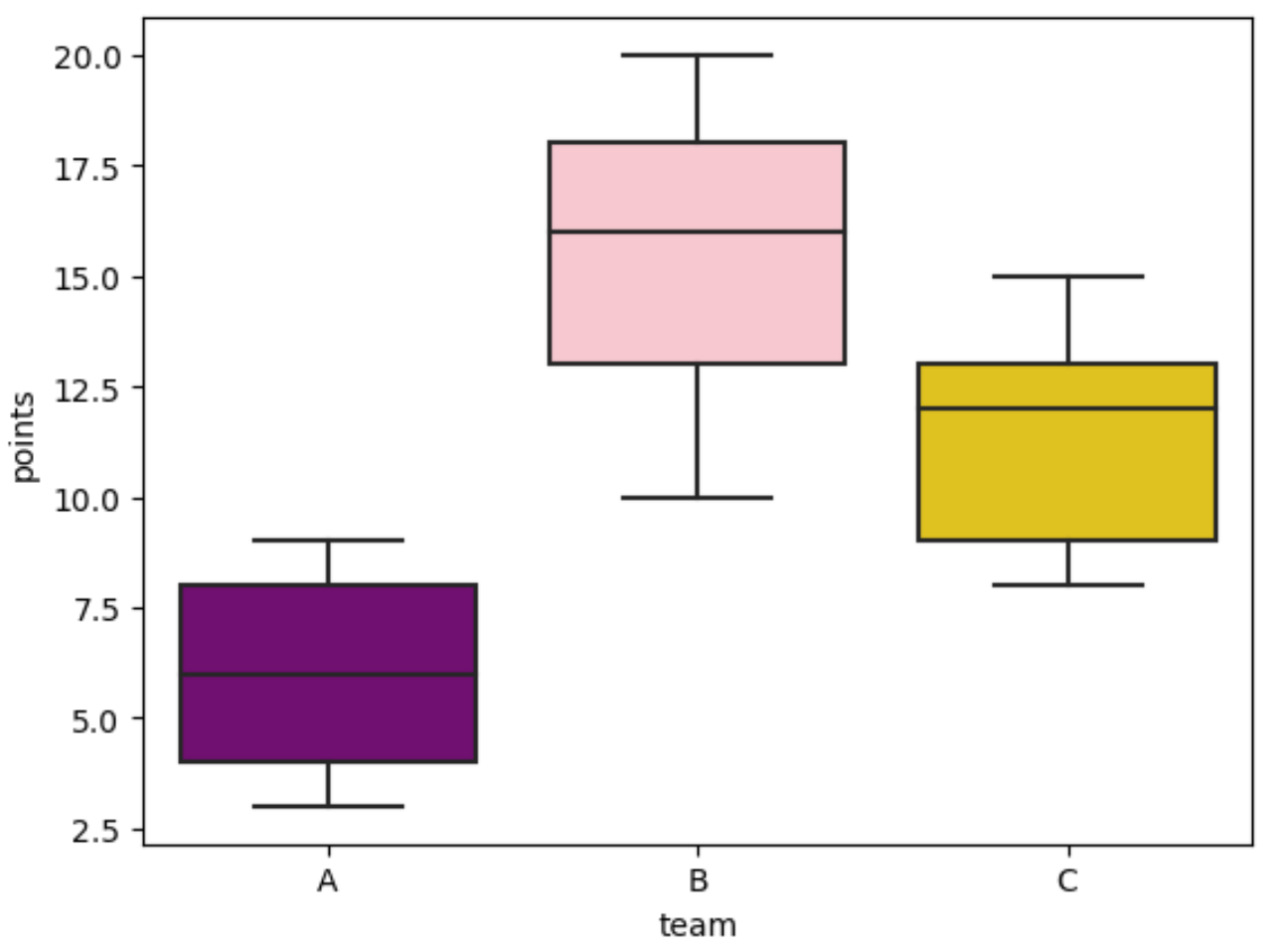
各箱ひげ図には、 my_colorsという辞書で指定した色があることに注意してください。
例 3: 特定のグループを強調表示する
次のコードは、チーム B の箱ひげ図をピンクで強調表示し、他のすべての箱ひげ図を灰色にする方法を示しています。
import seaborn as sns
#specify one group to highlight in pink
my_colors = {x: ' pink ' if x == ' B ' else ' gray ' for x in df. team . single ()}
#create boxplots and highlight team B
sns. boxplot (x=' team ', y=' points ', data=df, palette=my_colors)
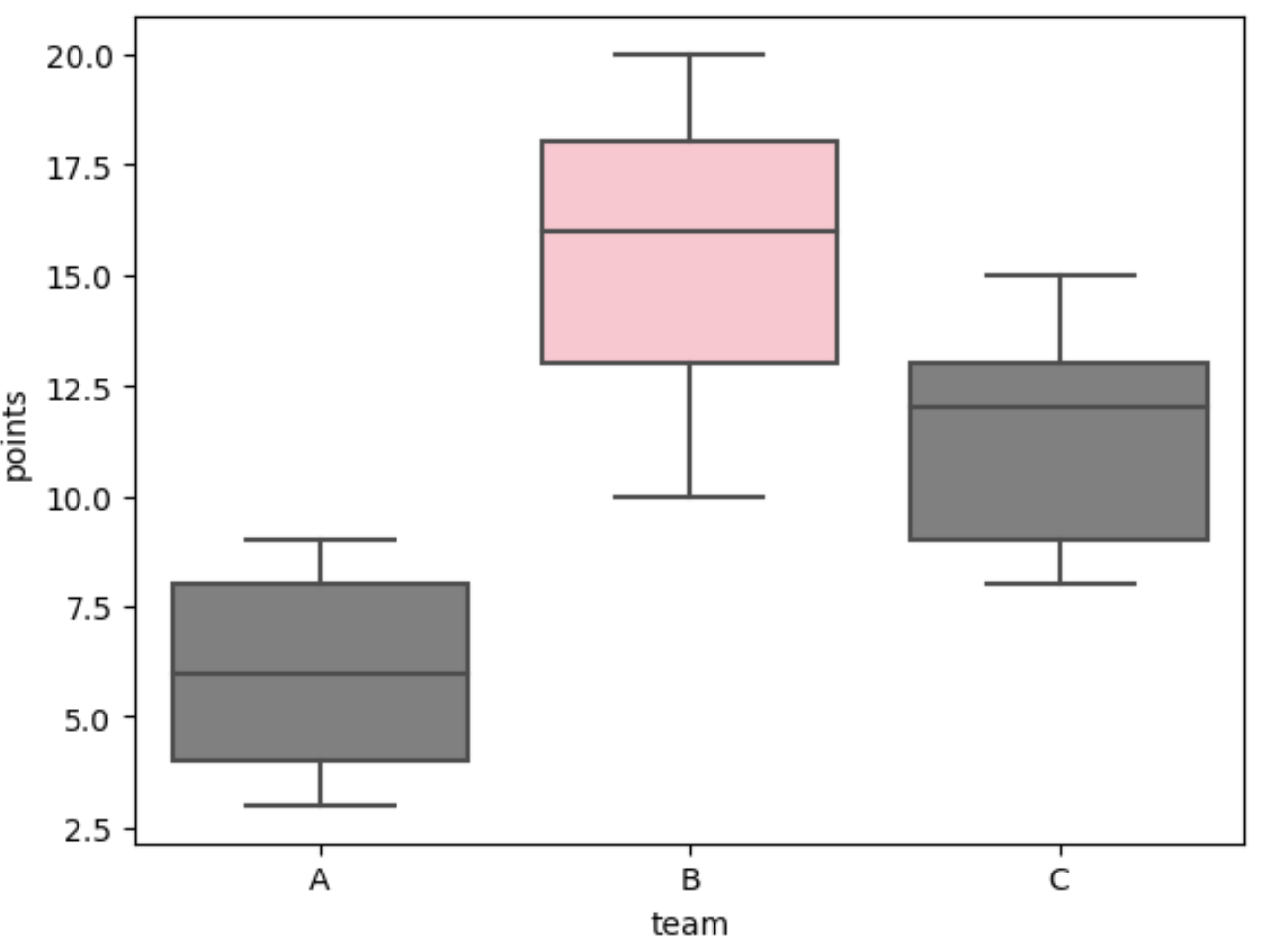
my_colorsで指定したように、チーム B がピンク色で強調表示され、他のすべての箱ひげ図が灰色になっていることに注目してください。
例 4: Seaborn カラー パレットの使用
次のコードは、Seaborn の「Greens」カラー パレットを使用して、箱ひげ図のボックスごとに異なる緑の色合いを使用する方法を示しています。
import seaborn as sns
#create boxplots and use 'Greens' color palette
sns. boxplot (x=' team ', y=' points ', data=df, palette=' Greens ')
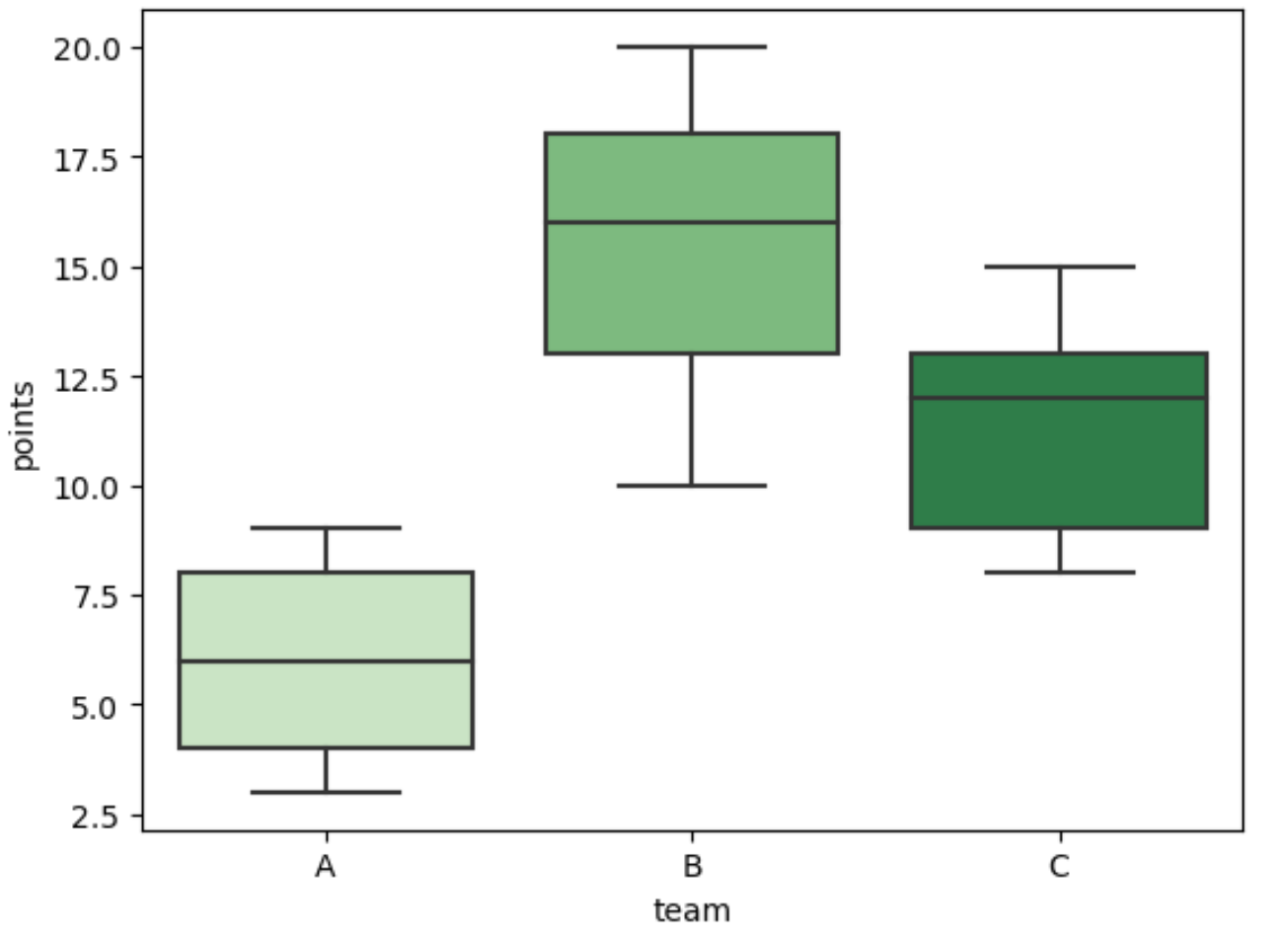
各箱ひげ図は独特の緑色の色合いであることに注意してください。
注: Seaborn カラー パレットの完全なリストはここで見つけることができます。
追加リソース
次のチュートリアルでは、seaborn で他の一般的な機能を実行する方法を説明します。
Seaborn 箱ひげ図から外れ値を削除する方法
Seaborn で複数列の箱ひげ図を作成する方法
Seaborn で箱ひげ図を X 軸に並べる方法